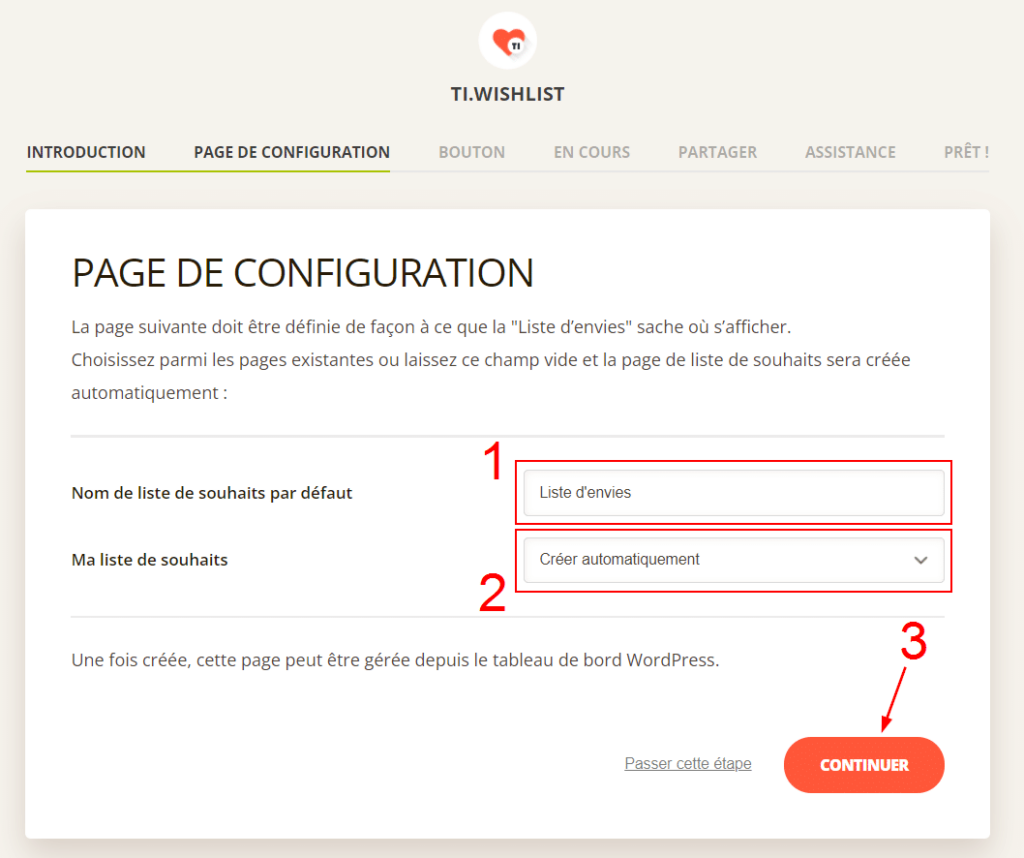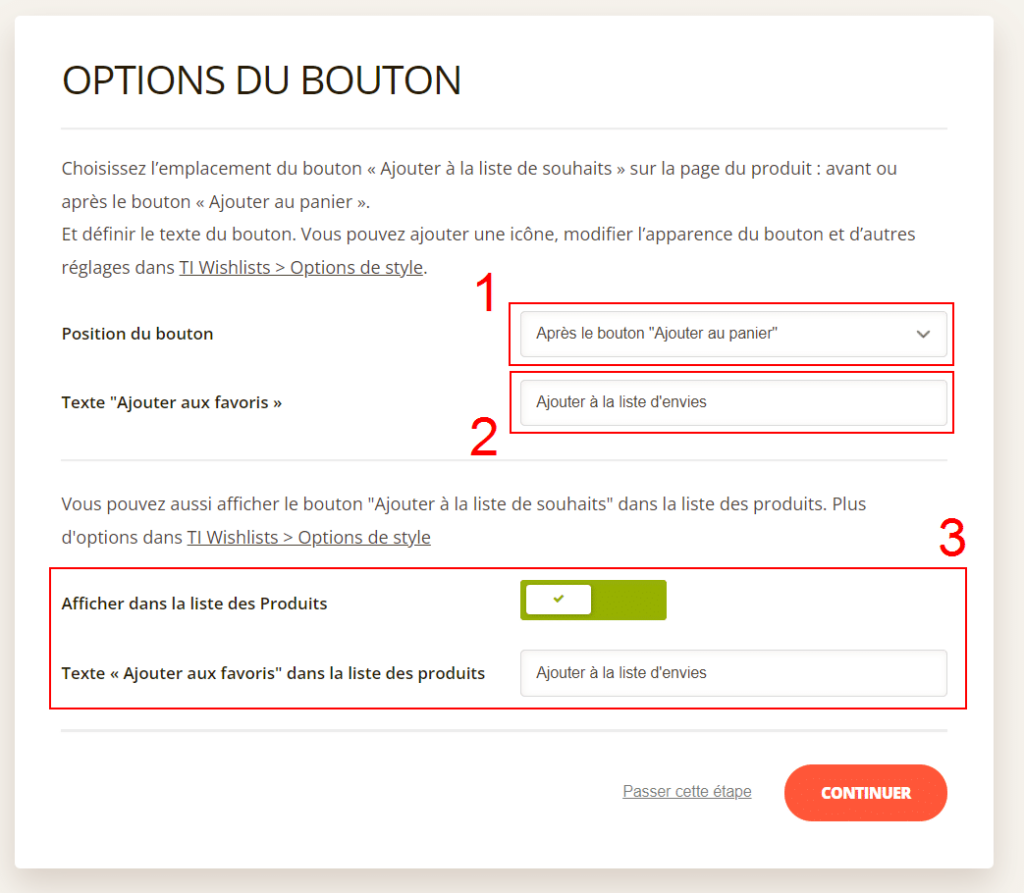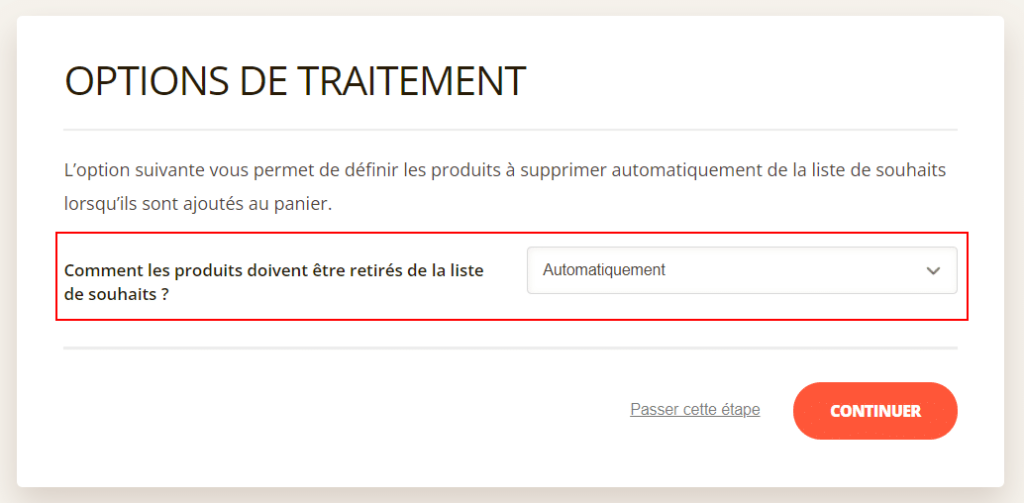La wishlist (ou « liste de souhaits ») est une fonctionnalité attractive pour les visiteurs d’un site e-commerce, car elle leur permet de revenir plus tard sur des produits qui les ont marqués.
Grâce à un bouton qui apparaît sous l’image d’un produit, l’utilisateur peut ajouter des articles à sa liste à n’importe quel moment. Lorsqu’il revient, il peut afficher tous ses articles enregistrés en un seul endroit et les acheter facilement à tout moment.
Avec l’augmentation des ventes en e-commerce, ajouter une fonctionnalité de wishlist est presque indispensable pour fournir la meilleure expérience utilisateur à vos visiteurs et augmenter votre taux de conversation.
WooCommerce se complète facilement avec de multiples extensions WordPress, et parmi ces extensions vous trouverez votre bonheur à coup sûr pour ajouter une liste de souhait à votre boutique.
Dans cet article, vous découvrirez les extensions de wishlist les plus populaires sur WooCommerce et comment paramétrer votre première liste de souhaits.
Installer et configurer une extension de liste de souhaits WooCommerce
Lorsque vous recherchez « wishlist » dans la bibliothèque des extensions de votre site WordPress, vous trouverez plusieurs extensions pour créer un système de liste de souhaits sur votre boutique WooCommerce.
Les meilleures extensions à l’heure actuelle sont « YITH WooCommerce WishList », « TI WooCommerce WishList » et « WPC Smart WishList for WooCommerce ».
Vous pouvez choisir l’une de ces trois extensions les yeux fermés, vous ne serez pas déçu par la qualité de ces extensions qui comptabilisent plusieurs dizaines de milliers d’installations chacune.
Pour l’exemple et parce que nous préférons cette extension, nous installerons celle nommée « TI WooCommerce WishList » qui propose en plus de cela un assistant d’installation.
[adinserter block= »6″]
Créer une liste de souhait avec TI WooCommerce WishList
Installez et activez l’extension « TI WooCommerce WishList » en vous rendant dans la bibliothèque des extensions de WordPress puis en cliquant sur le bouton « Installer maintenant » et ensuite sur « Activer ».
Lorsque l’extension sera installée et activée, vous serez alors redirigé vers un assistant d’installation et configuration pour créer votre première wishlist.
Commencez la création de votre liste de souhait en cliquant sur le bouton « C’est parti » à la première étape de l’assistant.
La première configuration à effectuer est de définir un nom pour la wishlist à créer. Dans le champ associé au libellé « Nom de liste de souhaits par défaut » (1), indiquez le nom de votre liste de souhaits.
Par exemple, vous pouvez nommer cette liste « Liste de souhaits », « Liste d’envies » ou « Wishlist ».
Puis vous devez choisir la page de votre liste de souhaits sur votre site. Si vous avez déjà créé une page pour votre liste de souhaits sélectionnez-la dans le menu déroulant (2), sinon laissez l’option « Créer automatiquement » pour que l’extension créée une nouvelle page sur votre boutique dédiée à la wishlist.
Passez à la configuration du bouton d’ajout à la liste de souhaits en cliquant sur « Continuer » (3).
Dans cette étape, vous devrez paramétrer les options du bouton d’ajout à la wishlist.
Dans un premier temps, choisissez où le bouton s’affichera (1). Vous avez comme choix « Après le bouton « Ajouter au panier » » qui est l’option par défaut, « Avant le bouton « Ajouter au panier » » ou « Position personnalisée avec du code ».
Ce dernier choix sera utile si vous souhaitez positionner le bouton d’ajout à la liste de souhaits par-dessus l’image de votre produit par exemple, cependant ce choix demande aussi quelques connaissances en HTML et CSS.
Définissez ensuite le texte qui sera affiché sur le bouton d’ajout à la liste de souhaits (2).
Vous pouvez tout simplement écrire comme texte « Ajouter à la » suivi du nom donné à votre liste de souhaits, dans notre exemple, cela donne donc « Ajout à la liste d’envies ».
Pour finir, choisissez d’afficher ou non le bouton de la wishlist dans la liste des produits de votre boutique puis renseignez le texte affiché sur le bouton (3).
Passez à l’étape suivante dès que vous en aurez fini avec les options du bouton.
Dans cette étape « Options de traitement », il vous sera simplement demandé de sélectionner la méthode de suppression des articles ajoutés à la wishlist lorsqu’un visiteur l’ajoute à son panier.
Le champ « Comment les produits doivent être retirés de la liste de souhaits ? » vous propose de choisir l’option « Automatiquement » si vous souhaitez qu’un produit de la liste de souhaits soit retiré de celle-ci lorsqu’il est ajouté au panier.
Ou l’option « Manuel », si c’est à l’utilisateur de supprimer manuellement le produit bien qu’il ait été ajouté au panier.
TI WooCommerce Wishlist propose aux utilisateurs de partager leur liste de souhaits. Dans l’étape « Partager », vous définissez les méthodes de partage à activer pour la wishlist de votre boutique WooCommerce.
Activez ou désactivez les méthodes de partage avec un clic sur le bouton associé à la méthode de partage (1).
Actuellement les méthodes de partages possibles avec l’extension sont via Facebook, Twitter, Pinterest, WhatsApp, copier dans le presse-papiers de votre machine ou partager par courriel.
Cliquez sur « Continuer » (2) pour passer à l’étape suivante, après avoir choisi les méthodes de partage à activer sur votre liste de souhaits.
La dernière étape consiste à activer ou non le tchat d’assistance de l’extension TI WooCommerce WishList.
Par défaut l’option est désactivée et nous vous conseillons de la laisser désactivée.
Après avoir cliqué sur le bouton « Continuer » de cette étape, vous aurez terminé l’installation et la configuration de votre liste de souhaits.
Rendez-vous sur la boutique de votre site WordPress pour tester et profiter du système de wishlist ajouté grâce à TI WooCommerce Wishlist.
Conclusion
Si vous utilisez WooCommerce pour gérer un site e-commerce à travers WordPress, n’hésitez pas à ajouter une wishlist à l’aide d’une des extensions spécialisées présentées dans cet article.
La liste de souhaits permettra à vos visiteurs de retrouver leurs articles favoris et passer commande plus souvent et plus rapidement sur votre boutique.
Dans le cas où vous rencontriez des difficultés à ajouter une liste de souhaits à votre site WooCommerce ou que vous aimeriez personnaliser une existante, n’hésitez pas à poster une annonce gratuite sur Codeur.com. Vous recevrez rapidement les devis de développeurs WordPress qui pourront vous aider à créer ou modifier une wishlist sur WooCommerce.